
Bagaimana cara mengimpor bookmark ke Safari dari Chrome di iPhone/iPad/PC/ Mac ?

Google Chrome dan Safari adalah dua peramban web paling populer di luar sana. Jika Anda mengalami beberapa masalah dengan Chrome dan mempertimbangkan untuk mengganti peramban default Anda dari Chrome ke Safari, sebaiknya Anda menyimpan bookmark Anda. Dengan begitu, Anda tidak kehilangan akses cepat ke situs yang sering Anda gunakan.
Jadi, apakah mungkin untuk memindahkan bookmark Anda langsung dari Chrome ke Safari? Tentu saja bisa! Dalam panduan ini, kami akan memandu Anda melalui langkah-langkah sederhana untuk mengekspor bookmark Anda dari Chrome dan mengimpornya ke Safari, baik Anda menggunakan PC, Mac , iPhone, atau iPad. Mari kita mulai!
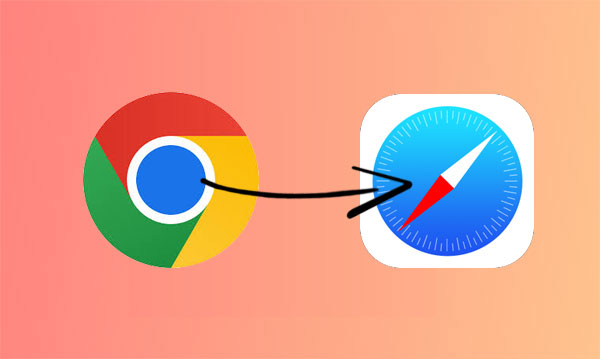
Jika Anda menggunakan Mac , ada dua cara mudah untuk memindahkan bookmark dari Google Chrome ke Safari. Berikut cara melakukannya:
Ini adalah metode termudah. Safari memungkinkan Anda memasukkan bookmark Chrome hanya dengan beberapa klik—tanpa perlu mengekspor atau menyimpan file secara manual.
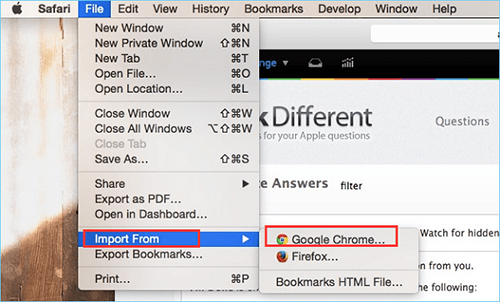
Setelah selesai, bookmark Chrome Anda akan muncul di Safari, siap digunakan. ( 5 Solusi untuk Memulihkan Riwayat Safari yang Dihapus di iPhone )
Metode ini memerlukan beberapa langkah lagi tetapi masih mudah diikuti. Pertama, Anda akan mengekspor bookmark dari Chrome sebagai file HTML. Kemudian, Anda akan mengimpor file tersebut ke Safari.
Langkah 1: Ekspor Bookmark dari Chrome
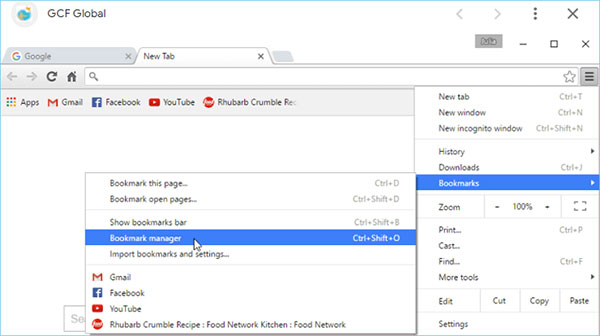
Langkah 2: Impor Bookmark ke Safari
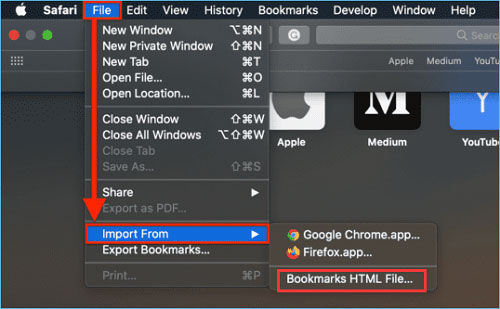
Bookmark Chrome Anda sekarang akan tersedia di Safari. ( 4 Cara Mengekspor Bookmark dari Safari di iPhone/iPad )
Kedua metode ini bekerja dengan baik, jadi Anda dapat memilih mana yang terasa lebih mudah bagi Anda.
Jika Anda menggunakan iPhone atau iPad, tidak ada cara langsung untuk memindahkan bookmark dari Chrome ke Safari di perangkat itu sendiri. Namun, jangan khawatir. Jika Anda memiliki Mac , semuanya akan jauh lebih mudah! Itu karena fitur sinkronisasi Apple memungkinkan Anda berbagi bookmark di semua perangkat Apple secara otomatis.
Tips Bermanfaat:
Setelah selesai, ikuti langkah-langkah berikut untuk menyinkronkan bookmark ke iPhone atau iPad Anda:
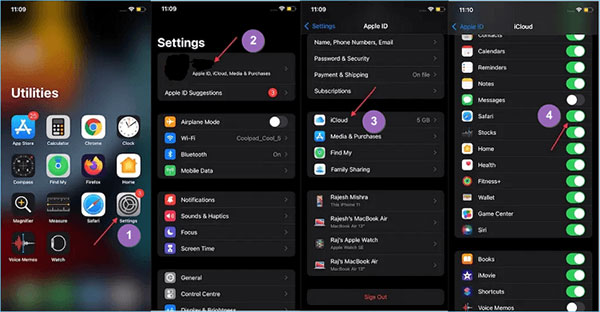
Sekarang tunggu sebentar! Bookmark Safari Anda (termasuk yang Anda impor dari Chrome) akan muncul di iPhone atau iPad Anda secara otomatis. Anda dapat membuka Safari dan memeriksa untuk memastikan semuanya ada di sana! ( [Terselesaikan] Bagaimana Cara Mengembalikan Tab Safari di iPhone dari iCloud ?)
Jika Anda ingin mentransfer bookmark dari komputer ke iPhone/iPad dalam satu klik, Anda dapat menggunakan alat transfer data iOS profesional - Coolmuster iOS Assistant . Alat ini tidak hanya dapat mengimpor bookmark, tetapi juga mencadangkan bookmark di iPhone atau iPad ke komputer Anda. Tentu saja, alat ini lebih dari sekadar bookmark. iOS Assistant mendukung hampir semua kategori data iOS dan merupakan pilihan terbaik untuk mentransfer dan mengelola data iOS .
Fungsi utama Coolmuster iOS Assistant:
01 Hubungkan perangkat Anda ke komputer
Unduh perangkat lunak yang direkomendasikan dan jalankan di komputer Anda, lalu hubungkan iDevice Anda ke komputer dengan kabel USB. Kemudian program akan secara otomatis mendeteksi perangkat yang terhubung dan menampilkan antarmuka seperti di bawah ini. Apa yang Dapat Saya Lakukan Jika iDevice Saya Gagal Terhubung?

02 Pilih bookmark yang ingin Anda impor ke perangkat Anda
Setelah Anda memasuki antarmuka utama program, klik folder "Bookmark" di panel kiri, dan klik tombol "Impor" untukmelihat pratinjau informasi bookmark dengan nama bookmark dan URL dari komputer.

03 Impor bookmark dari komputer ke iDevice
Setelah melihat pratinjau penanda buku, pilih penanda buku yang ingin Anda impor dari komputer ke perangkat Anda dan klik tombol "OK" untuk memulai prosesnya. Tak lama kemudian, Anda dapat memeriksa penanda buku di perangkat Anda.
Panduan Video:
Jika Anda berpikir untuk beralih dari Google Chrome ke Safari di komputer atau iPhone/iPad, sebaiknya pindahkan bookmark Anda terlebih dahulu. Dalam panduan ini, kami telah membahas tiga cara mudah untuk mengekspor bookmark Chrome Anda ke Safari. Pastikan Anda mengikuti salah satu metode ini sebelum menjadikan Safari sebagai browser default Anda. Semoga postingan ini membuat peralihan Anda jauh lebih mudah!
Artikel Terkait:
4 Cara Ampuh Memindahkan Tab Safari ke iPhone 16 Baru
Safari Tidak Memuat Situs Web di iOS 18/17? Berikut Cara Memperbaikinya
4 Cara Terbaik untuk Mengembalikan Bookmark Safari dari iPhone dan iPad
7 Metode untuk Memperbaiki Safari yang Berjalan Lambat di iPhone/iPad





